
화면 밝기를 정기적으로 변경해야 할 수 있습니다. 바깥이 밝 으면 볼 수 있도록 높이고 싶습니다. 어두운 방에있을 때는 눈을 아프지 않도록 어둡게하고 싶을 것입니다. 화면 밝기를 낮추면 전력을 절약하고 노트북의 배터리 수명 연장 .
화면 밝기를 수동으로 변경하는 것 외에도 Windows에서 다양한 방법으로 자동으로 변경하도록 할 수 있습니다. Windows는 전원이 연결되어 있는지 여부, 남은 배터리 전력량 또는 많은 최신 기기에 내장 된 주변 광 센서를 사용하여 변경할 수 있습니다.
노트북 또는 태블릿에서 수동으로 밝기를 조정하는 방법
대부분의 노트북 키보드에는 밝기를 빠르게 높이거나 낮출 수있는 단축키가 있습니다. 종종 이러한 키는 키보드의 숫자 행 위에 표시되는 F1 ~ F12의 F 키 행의 일부입니다. 화면 밝기를 조정하려면 밝기에 해당하는 아이콘 (주로 태양 로고 또는 이와 유사한 것)을 찾고 키를 누릅니다.
이러한 키는 종종 기능 키이므로 키보드의 왼쪽 하단 모서리 근처에있는 키보드의 Fn 키를 누른 상태에서 눌러야 할 수 있습니다.
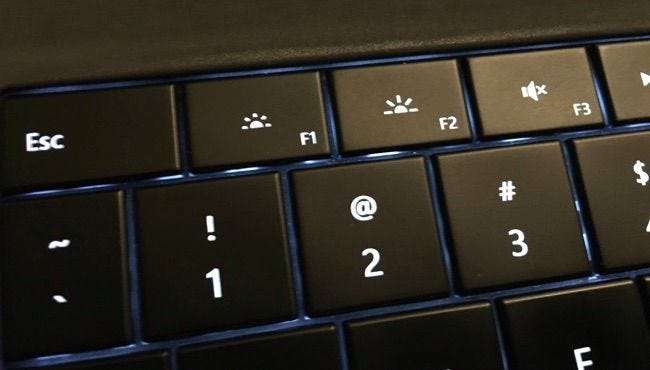
Windows 내에서도 디스플레이 밝기를 조정할 수 있습니다. 이는 키보드에 이러한 키가 없거나 태블릿을 사용 중이고 소프트웨어 내에서 수행해야하는 경우 특히 유용합니다.
Windows 10에서는 알림 영역에서 배터리 아이콘을 클릭하고 나타나는 밝기 타일을 클릭 할 수 있습니다. 탭할 때마다 25 % 씩 밝기를 조정합니다. 오른쪽에서 안으로 스 와이프하거나 Action Center 열기 시스템 트레이에서 빠른 설정 타일을 사용하십시오.

이 옵션은 Windows 10의 설정 앱에서도 찾을 수 있습니다. 시작 메뉴 또는 시작 화면에서 설정 앱을 열고 "시스템"을 선택한 다음 "디스플레이"를 선택합니다. 밝기 수준을 변경하려면 "밝기 수준 조정"슬라이더를 클릭하거나 탭하고 드래그합니다.

Windows 7 또는 8을 사용 중이고 설정 앱이없는 경우 제어판에서이 옵션을 사용할 수 있습니다. 제어판을 열고 "하드웨어 및 소리"를 선택한 다음 "전원 옵션"을 선택하십시오. 전원 관리 창 하단에 '화면 밝기'슬라이더가 표시됩니다.
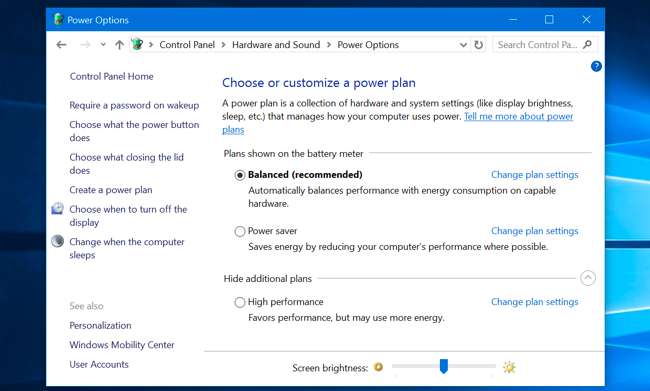
이 옵션은 Windows 모바일 센터 . Windows 10 및 8.1에서 시작 버튼을 마우스 오른쪽 버튼으로 클릭하고 '모바일 센터'를 선택하거나 Windows 7에서 Windows 키 + X를 눌러 실행합니다. 표시되는 창에서 '디스플레이 밝기'슬라이더를 변경합니다.
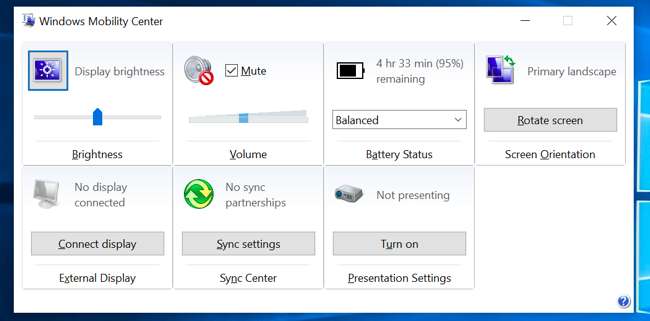
외부 디스플레이에서 밝기를 수동으로 조정하는 방법
이 도움말에있는 대부분의 방법은 노트북, 태블릿, 올인원 PC 용으로 설계되었습니다. 그러나 외부 디스플레이가있는 데스크톱 PC를 사용하거나 노트북 또는 태블릿에 외부 디스플레이를 연결하는 경우 외부 디스플레이 자체에서 설정을 조정해야하며 일반적으로 할 수 없습니다. 자동으로 수행하십시오.
디스플레이에서 "밝기"버튼을 찾아서 디스플레이 밝기를 조정하는 데 사용합니다. 밝기를 높이거나 낮출 수있는 화면 디스플레이에 액세스하려면 대신 '메뉴'또는 '옵션'버튼을 눌러야 할 수 있습니다. 이러한 버튼은 컴퓨터 모니터의 전원 버튼 근처에있는 경우가 많습니다. 일부 모니터에서는 다음과 같은 앱을 사용하여 화면 밝기를 조정할 수도 있습니다. ScreenBright 또는 디스플레이 튜너 , 모든 모니터에서 작동하지는 않습니다.
전원이 연결되었을 때 밝기를 자동으로 조정하는 방법
관련 : Windows에서 Balanced, Power Saver 또는 고성능 전원 계획을 사용해야합니까?
콘센트에 연결되어 있는지 여부에 따라 노트북 또는 태블릿에서 다양한 디스플레이 밝기 수준을 설정할 수 있습니다. 예를 들어 전원이 연결되어있을 때는 밝기 수준을 높게 설정하고 배터리 전원을 사용하면 밝기 수준을 낮출 수 있습니다. 그러면 Windows가 자동으로 밝기를 조정합니다.
이를 조정하려면 제어판을 엽니 다. "하드웨어 및 소리"를 선택하고 "전원 옵션"을 선택한 다음 사용중인 전원 관리 옵션 옆에있는 "계획 설정 변경"링크를 클릭합니다. 균형 잡힌 전원 관리를 사용 중일 것입니다.
"계획 밝기 조정"에서 "배터리 사용"및 "연결됨"에 대해 서로 다른 화면 밝기 수준을 구성합니다. 이 설정은 전원 계획과 연결되어 있습니다. 다른 전원 계획에 대해 다른 화면 밝기 수준을 구성하고 원하는 경우 전환 할 수 있습니다 (하지만 우리는 전원 계획이 정말로 필요하다고 생각하지 않습니다. ).
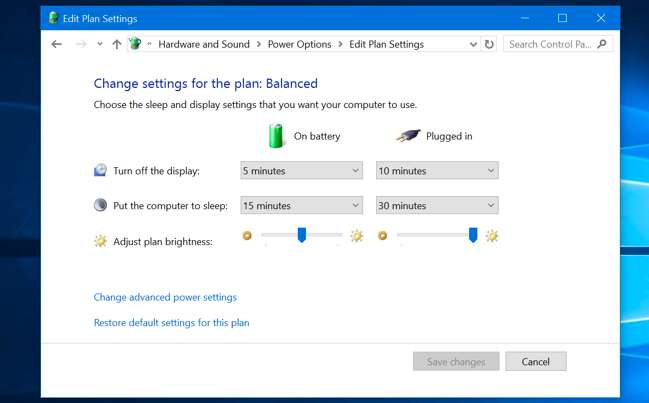
배터리 잔량에 따라 밝기를 자동으로 조정하는 방법
노트북이나 태블릿의 배터리 잔량에 따라 디스플레이의 백라이트를 자동으로 조정할 수 있습니다. Windows 10에서는 다음을 수행 할 수 있습니다. 배터리 세이버 기능 사용 이것을하기 위해. 설정 앱을 열고 "시스템"을 선택한 다음 "배터리 세이버"를 선택하십시오. "배터리 세이버 설정"링크를 클릭하거나 탭합니다.
'배터리 세이버 사용시 화면 밝기 낮추기'옵션이 사용 설정되어 있는지 확인한 다음 배터리 세이버를 시작할 비율을 선택하세요. 배터리 세이버가이 수준에서 활성화되면 백라이트가 감소하고 전력이 절약됩니다. 기본적으로 배터리 세이버는 배터리가 20 % 남아있을 때 시작됩니다.
안타깝게도 배터리 세이버가 선택할 정확한 밝기 수준을 조정할 수있는 방법은 없습니다. 배터리 아이콘에서이 기능을 수동으로 사용 설정할 수도 있습니다.
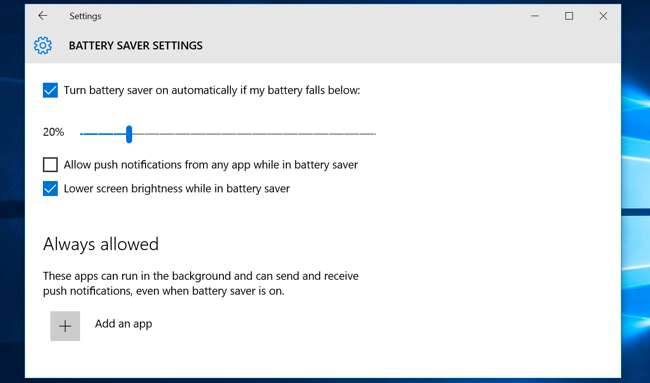
주변 광에 따라 밝기를 자동으로 조정하는 방법
관련 : Windows에서 밝기 적응을 비활성화하여 어두운 화면 문제 해결
많은 최신 노트북 및 태블릿에는 주변 밝기 센서가 있으며 스마트 폰 및 태블릿에서 볼 수있는 것과 유사하게 작동합니다. Windows는“ 적응 형 밝기 , '는 밝은 곳에서는 디스플레이 밝기를 자동으로 높이고 어두운 방에서는 밝기를 낮 춥니 다.
이것은 편리하지만 어떤 사람들은 그것이 방해가된다는 것을 알게됩니다. 원치 않을 때 디스플레이 밝기를 자동으로 낮추거나 높일 수 있으며 위의 설정을 사용하여 수동으로 밝기를 관리하는 것을 선호 할 수 있습니다. 당신이 더 좋아하는 것을 결정하기 위해 그것을 켜고 끌 수 있습니다.
Windows 10에서이 기능을 활성화 또는 비활성화하려면 설정 앱을 열고 "시스템"을 선택한 다음 "디스플레이"를 선택합니다. '조명 변경시 자동으로 밝기 변경'옵션을 사용 또는 사용 중지합니다. 기기에 주변 밝기 센서가있는 경우에만이 옵션이 표시됩니다.

제어판을 통해서도이 설정을 변경할 수 있습니다. 제어판을 열고 "하드웨어 및 소리"를 선택하고 "전원 옵션"을 선택한 다음 사용중인 전원 관리 옵션 옆에있는 "계획 설정 변경"을 클릭하고 "고급 전원 설정 변경"을 클릭하십시오.
여기에서 "디스플레이"섹션을 확장 한 다음 "어댑티브 밝기 활성화"섹션을 확장합니다. 여기에있는 옵션을 사용하여 배터리를 사용 중이거나 전원이 연결되어있을 때 밝기 자동 조절을 사용할지 여부를 제어 할 수 있습니다. 예를 들어 전원이 연결되어있을 때 사용 중지하고 배터리 전원을 사용 중일 때 사용하도록 설정할 수 있습니다.
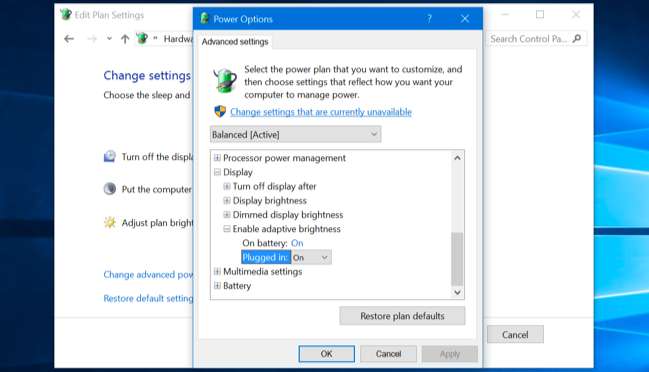
화면 밝기를 자동 및 수동으로 조정할 수 있으며 둘 다 시간과 장소가 있습니다. 자동 밝기를 활성화해도 핫키 또는 Windows의 옵션을 사용하여 밝기를 조정할 수 있으므로 위의 모든 옵션을 시도해도 잃을 것이 없습니다.







